ReiBoot - Logiciel de réparation de système iOS gratuit
Réparer 150+ problèmes iOS & Mettre à jour/Enlever iOS 26 sans perte de données
ReiBoot - Outil de réparation iOS
Réparer 150+ problèmes iOS & Mettre à jour/Enlever iOS 26 sans perte de données
Avez-vous déjà eu des difficultés à envoyer des photos à vos amis utilisant Android ? Cela peut être vraiment déroutant, n'est-ce pas ? Et cela vous laisse vous demander, pourquoi mon iPhone n'envoie-t-il pas de photos aux appareils Android ? Ne vous inquiétez pas, nous allons vous dire exactement pourquoi. Dans ce guide, nous vous expliquerons pourquoi cela se produit et nous vous fournirons 6 solutions simples pour que vos photos soient transmises sans problème.
Voici les raisons possibles pour lesquelles votre iPhone n'envoie pas de photos aux appareils Android.
Maintenant que nous avons découvert les raisons pour lesquelles votre iPhone n'envoie pas de photos aux appareils Android, voyons comment résoudre ce problème.
Tout d'abord, assurez-vous que votre iPhone dispose d'une connexion réseau stable et forte. Un réseau faible ou instable est souvent le coupable derrière les transferts de photos échoués entre les iPhones et les Androids. Il suffit parfois de désactiver et de réactiver votre Wi-Fi ou vos données cellulaires, ou de passer à un autre réseau si votre iPhone n'envoie pas de photos à un Android via le Wi-Fi.
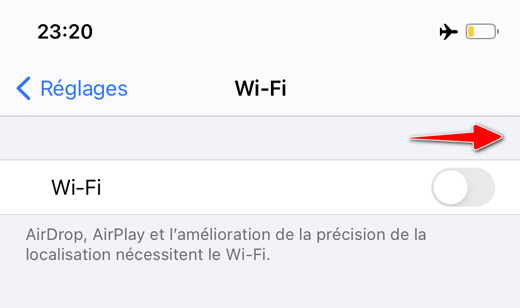
Un autre problème courant qui peut empêcher votre iPhone d'envoyer des photos aux appareils Android est la taille du fichier. Les fichiers d'images volumineux peuvent ne pas être pris en charge par l'appareil ou le réseau du destinataire, entraînant des transferts échoués.
Avant d'envoyer des photos, envisagez de les redimensionner ou d'utiliser un outil de compression de fichiers pour réduire leur taille. Cette étape simple peut souvent résoudre le problème et éviter que votre iPhone n'envoie pas de photos aux appareils Android.
Pour vous assurer que vos réglages d'iMessage ne causent pas de problèmes lors de l'envoi de photos aux appareils Android, suivez ces étapes :
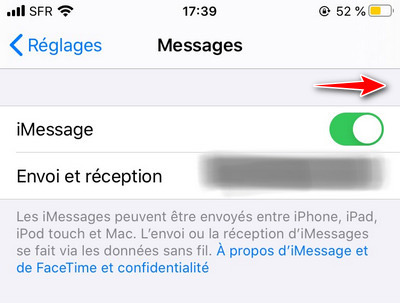
Cela vous permettra de vous assurer que votre iMessage fonctionne correctement.
Parfois, un simple redémarrage peut faire des merveilles. Pour redémarrer votre iPhone, appuyez et maintenez enfoncé le bouton d'alimentation jusqu'à ce que le curseur "éteindre" apparaisse. Glissez-le pour éteindre votre appareil. Après quelques secondes, appuyez et maintenez à nouveau le bouton d'alimentation jusqu'à ce que le logo Apple apparaisse, indiquant que votre iPhone redémarre.
Cette étape basique peut souvent résoudre les problèmes temporaires qui peuvent empêcher votre iPhone d'envoyer des photos aux appareils Android.

Lorsque tout le reste échoue et que vous cherchez une solution fiable, sûre et efficace pour résoudre une large gamme de problèmes liés à iOS, y compris le problème de votre iPhone qui n'envoie pas de photos aux appareils Android, ne cherchez pas plus loin que Tenorshare ReiBoot. C'est une solution en un clic conçue pour résoudre tous vos problèmes liés à iOS.
Avec Tenorshare ReiBoot, vous pouvez résoudre tous vos problèmes iOS sans risquer vos données. Ne laissez pas les bugs vous retenir – essayez Tenorshare ReiBoot - Réparation Standard et vivez la commodité de résoudre vos problèmes iOS de manière simple. Suivez simplement ces étapes faciles.
Téléchargez et installez Tenorshare ReiBoot sur votre ordinateur (PC ou Mac). Connectez votre iPhone à l'ordinateur via un câble Thunderbolt. Une fois le programme lancé, cliquez sur Démarrer.

Choisissez la Réparation Standard et continuez en cliquant sur le bouton de Réparation Standard. Lisez également les instructions ci-dessous pour avoir une idée des exigences de l'outil.

Une fois que votre appareil est détecté par Tenorshare ReiBoot, vous pouvez continuer à télécharger le dernier package de firmware en cliquant sur le bouton Télécharger. Attendez que le firmware soit téléchargé.

Cliquez sur Démarrer la Réparation Standard pour continuer le processus de réparation standard.

Attendez que la barre de progression soit complète. Vous verrez un message de confirmation une fois que ce sera terminé. Cliquez sur Terminé lorsque c'est fini.

Une autre chose que vous pouvez essayer est de réinitialiser vos paramètres réseau. Pour ce faire, allez dans "Réglages", puis "Général", et sélectionnez "Réinitialiser". Parmi les options fournies, choisissez "Réinitialiser les Réglages Réseau".
Notez que cela réinitialisera tous les paramètres liés au réseau, y compris les mots de passe Wi-Fi et les configurations VPN, vous devrez donc peut-être saisir à nouveau certaines informations par la suite. Cependant, cette étape peut résoudre efficacement tout problème lié au réseau qui pourrait empêcher votre iPhone d'envoyer des photos aux appareils Android.

Quand il s'agit de transférer des photos et d'autres données de votre appareil Android vers votre iPhone sans avoir besoin de réinitialisation d'usine ou d'être dans le processus de configuration, iTransGo de Tenorshare est la solution idéale.
iTransGo vous permet de transférer des données après la configuration sans écraser les données existantes sur votre appareil, assurant une transition sans heurts et sans perte de données. Avec une vitesse de transfert allant jusqu'à 15M/S, iTransGo offre un moyen rapide et efficace de déplacer vos photos d'Android vers iPhone, tout en maintenant l'intégrité de vos données.
De plus, iTransGo dispose d'une interface conviviale, ce qui le rend accessible à des personnes de tous niveaux techniques. Que vous soyez un passionné de technologie ou un utilisateur novice, iTransGo simplifie le processus de transfert de données.
Vous pouvez activer les MMS sur votre iPhone en suivant ces étapes :
Oui, vous pouvez transférer des photos de votre iPhone vers un appareil Samsung en utilisant iTransGo, un outil polyvalent de transfert de données développé par Tenorshare. iTransGo permet une migration de données transparente et efficace entre les appareils iOS et Android, y compris le transfert de photos.
En conclusion, vous pouvez facilement transférer vos photos de l'iPhone vers Android en utilisant les solutions faciles fournies dans le guide. Essayez Tenorshare ReiBoot et iTransGo pour profiter de la commodité de partager des photos de l'iPhone vers Android. Il est toujours préférable d'adopter une manière simple de résoudre vos problèmes iPhone. Dites adieu aux problèmes iOS et profitez de la commodité avec Tenorshare.

Tenorshare ReiBoot -Résoudre les problèmes iOS
puis rédigez votre avis
Par Théo Gauthier
2025-12-10 / Réparer iPhone